WordPress에 Nofollow 링크를 추가하는 방법(초보자를 위한 간단한 안내서)
게시 됨: 2020-08-30WordPress 웹사이트를 관리할 때 다양한 유형의 링크를 아는 것이 중요합니다. 그러나 특정 유형의 링크를 추가하는 방법을 아는 것도 중요합니다. WordPress에 nofollow 링크를 추가 하는 방법을 알아보기 전에 nofollow 링크가 무엇이며 SEO에 왜 중요한지 알아보겠습니다.
nofollow 링크란 무엇입니까?
웹사이트의 SEO를 높이는 것은 모든 웹사이트 소유자가 노력하는 것입니다. 그리고 링크는 검색 엔진 순위에 영향을 미치는 중요한 요소입니다. 웹사이트에 링크할 때 검색 엔진은 링크 권한의 일부를 귀하의 사이트에서 귀하가 링크하는 사이트로 전달합니다. 그러나 링크하는 웹사이트를 제어할 수 없으므로 SEO 세계에서는 이러한 링크가 링크를 따르지 않도록 하는 것이 일반적입니다. 이러한 링크는 검색 엔진에 귀하의 웹사이트에서 링크 중인 다른 웹사이트로 링크 권한을 전달하는 것을 원하지 않는다는 것을 알립니다.
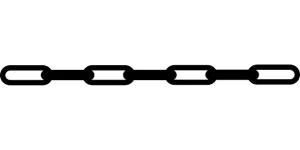
nofollow 링크의 중요성
웹 사이트에 링크할 때마다 검색 엔진은 링크 권한의 일부를 전달하며 이를 "링크 주스"라고 합니다. "링크 주스"를 다른 웹사이트에 전달함으로써, 당신은 그것에 "투표"를 하게 되며 이러한 웹사이트가 당신에게 중요하다는 것을 검색 엔진에 알리는 것입니다. 이것이 웹사이트가 양질의 백링크를 얻고자 하는 이유입니다. 그러나 때로는 검색 엔진이 "링크 주스"를 전달하지 않고 웹 사이트의 링크를 허용하고 싶을 때가 있습니다. 가장 기본적인 예 는 사용자가 블로그에 댓글을 달고 댓글에 링크를 넣는 경우입니다. 이러한 사이트가 신뢰할 수 있는지 여부를 모르기 때문에 실제로는 그렇지 않을 수 있으므로 팔로우하지 않도록 하여 SEO 측면의 결과를 피할 수 있습니다.
WordPress에 nofollow 링크를 추가하는 것이 어렵지 않다는 것을 알게 될 것입니다. 실제로 WordPress 웹 사이트에서 이동 경로 탐색 링크 및 기타 중요한 작업을 표시하는 방법을 배우는 것보다 훨씬 쉽습니다.

링크가 Nofollow인지 확인하는 방법은 무엇입니까?
링크에 이 rel=”nofollow” 속성이 포함된 경우 링크는 nofollow 링크입니다. 여기에서 속성 값에 대해 자세히 알아볼 수 있습니다. 그러나 바로 여기에서는 nofollow 속성 에 초점을 맞춥니다. 링크가 nofollow 링크인지 확인하려면 해당 링크를 마우스 오른쪽 버튼으로 클릭하고 검사를 선택합니다. 화면 오른쪽에 HTML 코드가 표시됩니다. 따라서 nofollow 속성이 있는지 여부만 확인하면 됩니다.
WordPress에 nofollow 링크를 추가하는 방법
플러그인 없이도 WordPress에 nofollow 링크를 쉽게 추가할 수 있습니다. 플러그인을 사용하면 작업이 더 편리해 지지만 일반적으로 직관적이고 사용하기 쉽습니다. 이러한 이유로 nofollow 링크를 추가하는 데 사용할 수 있는 특정 플러그인에 대해서는 이야기하지 않습니다. 스스로 할 수 있는 일은 다음과 같습니다.
- 구텐베르크에서 nofollow 링크 추가
- 클래식 편집기에서 nofollow 링크 추가
- WordPress에 수동으로 nofollow 링크 추가
보시다시피 때로는 WP 웹 사이트에서 작업을 수행하는 데 플러그인이나 도구가 필요하지 않습니다. 그러나 이러한 변경 작업을 직접 수행하고 싶지 않다면 저희 팀이 도와드리겠습니다.

구텐베르크
Gutenberg는 WordPress의 새로운 기능이므로 nofollow 링크에 사용하는 이전 플러그인이 여전히 있는 경우 작동하지 않을 가능성이 큽니다. 그렇기 때문에 Gutenberg에서 수동으로 nofollow 링크를 추가하는 과정을 살펴보겠습니다.
- 게시물로 이동하여 새로 추가를 선택합니다.
- 링크를 추가할 텍스트를 선택한 후 앵커 아이콘을 선택합니다.
- 새 필드에 링크를 붙여넣기만 하면 링크가 생성됩니다.
- 이제 이 블록을 선택하고 상단의 점 3개를 클릭하고 HTML로 편집으로 이동합니다.
- rel=”noopener noreferrer” 속성이 표시되는 경우 noreferrer 뒤에 공백을 추가하세요. 그렇지 않은 경우 건너뛰세요.
- 링크에 noflow 속성을 추가하기만 하면 됩니다.
클래식 편집기
일부 사용자는 여전히 클래식 편집기가 더 편리하다고 생각합니다. 구텐베르크와 달리 여기에서는 플러그인을 사용하여 WordPress에 nofollow 링크를 쉽게 추가할 수 있습니다. 코딩에 익숙하지 않은 사용자에게는 플러그인을 사용하는 것이 더 쉽습니다. 일반적으로 플러그인을 사용하면 링크를 생성하기만 하면 됩니다. 그런 다음 톱니바퀴 아이콘을 열고 이 링크를 팔로우하지 않도록 하기만 하면 됩니다.
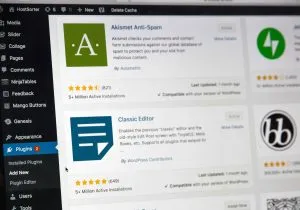
WordPress에서 수동으로 nofollow 링크를 추가하는 방법
이제 Gutenberg에 nofollow 링크를 추가하는 것이 큰 문제가 아니라는 것을 알게 되었습니다. 그러나 이것은 일부 사용자를 nofollow로 링크해야 하는 경우에만 유용합니다. 그러나 페이지에 nofollow로 만들고 싶은 링크가 많은 경우 코드 편집기로 전환하여 이 프로세스를 훨씬 쉽게 만드십시오. 오른쪽 상단의 점 세 개를 클릭하면 코드 편집기 옵션이 표시됩니다. HTML 코드가 표시되면 nofollow로 만들 링크 에 속성을 추가하기 만 하면 됩니다. 코드 편집기를 종료한 후 비주얼 편집기로 돌아갑니다.
워드프레스 메뉴
일부 사이트 소유자는 탐색 메뉴에 외부 링크를 추가하기를 원합니다. 이것은 매우 쉽지만 이전에 해본 적이 없다면 약간의 지침이 필요할 수 있습니다.
왼쪽 사이드바에서 모양을 클릭하고 메뉴를 선택합니다. 링크를 추가할 메뉴를 선택한 후 추가 할 수 있는 메뉴 항목 아래에서 사용자 지정 링크를 찾을 수 있습니다 . 링크 텍스트와 링크를 추가하고 메뉴에 추가하기만 하면 됩니다. 결과적으로 메뉴 구조에 외부 링크가 표시됩니다.
이제 오른쪽 상단의 화면 옵션을 선택하고 링크 관계(XFN) 상자와 링크 대상 상자를 선택합니다. 그런 다음 메뉴 항목까지 아래로 스크롤하고 외부 링크 항목을 확장합니다. Link Relationshop(XFN) 필드에 nofollow를 적어두면 링크가 nofollow가 됩니다. 마지막으로 메뉴를 저장하는 것을 잊지 마십시오.
WordPress에 Nofollow 링크를 추가하는 방법에 대한 최종 생각
링크는 SEO의 중요한 부분입니다. 이것이 웹사이트의 링크를 관리하고 끊어진 링크를 확인 및 수정하고 적절한 링크가 nofollow 링크로 만들어졌는지 확인해야 하는 이유입니다. 이러한 방식으로 웹사이트를 관리하면 SEO 순위에 영향을 미칠 수 있습니다. 그렇다면 WordPress에 직접 nofollow 링크를 추가할 준비가 되셨습니까?
